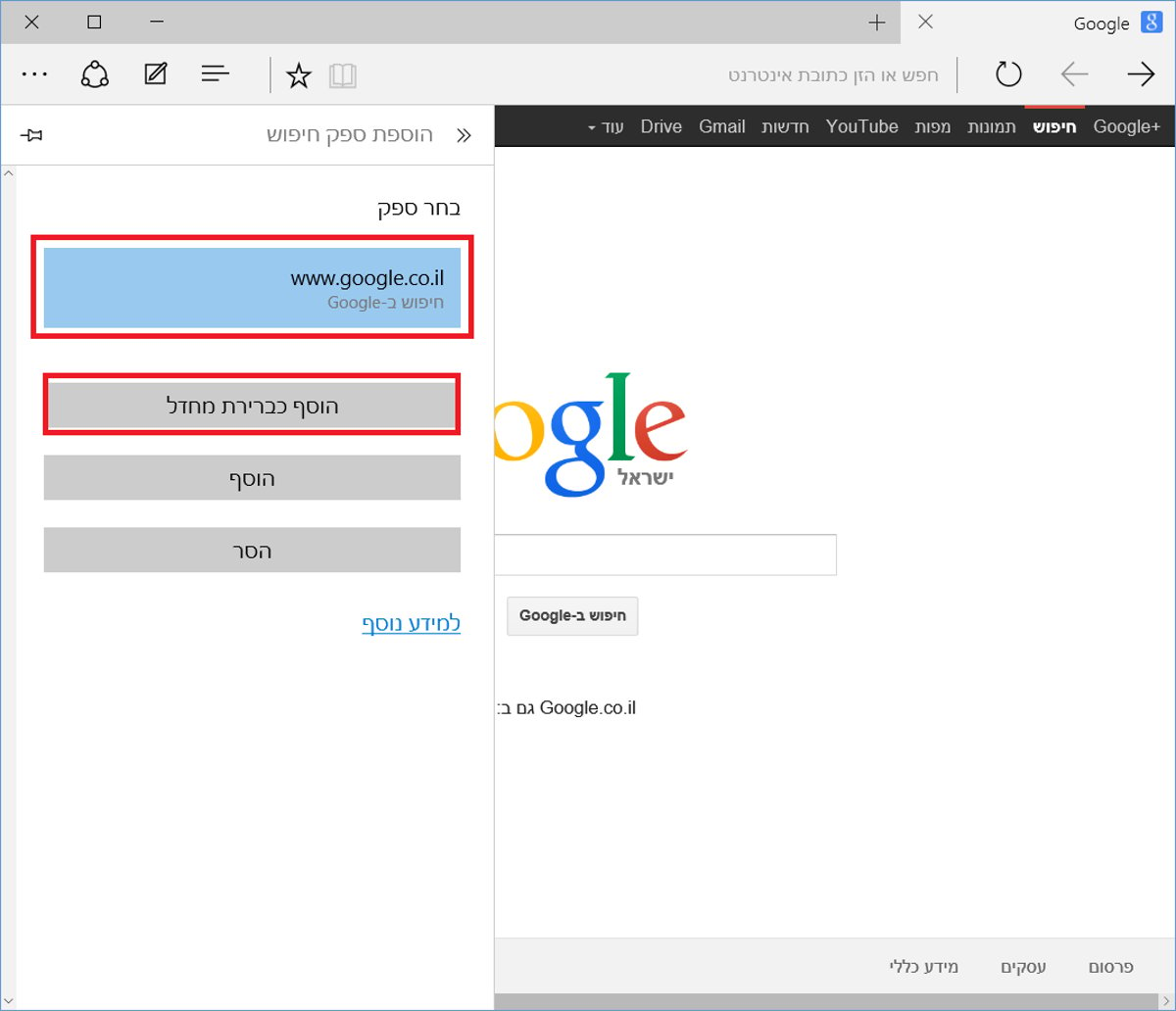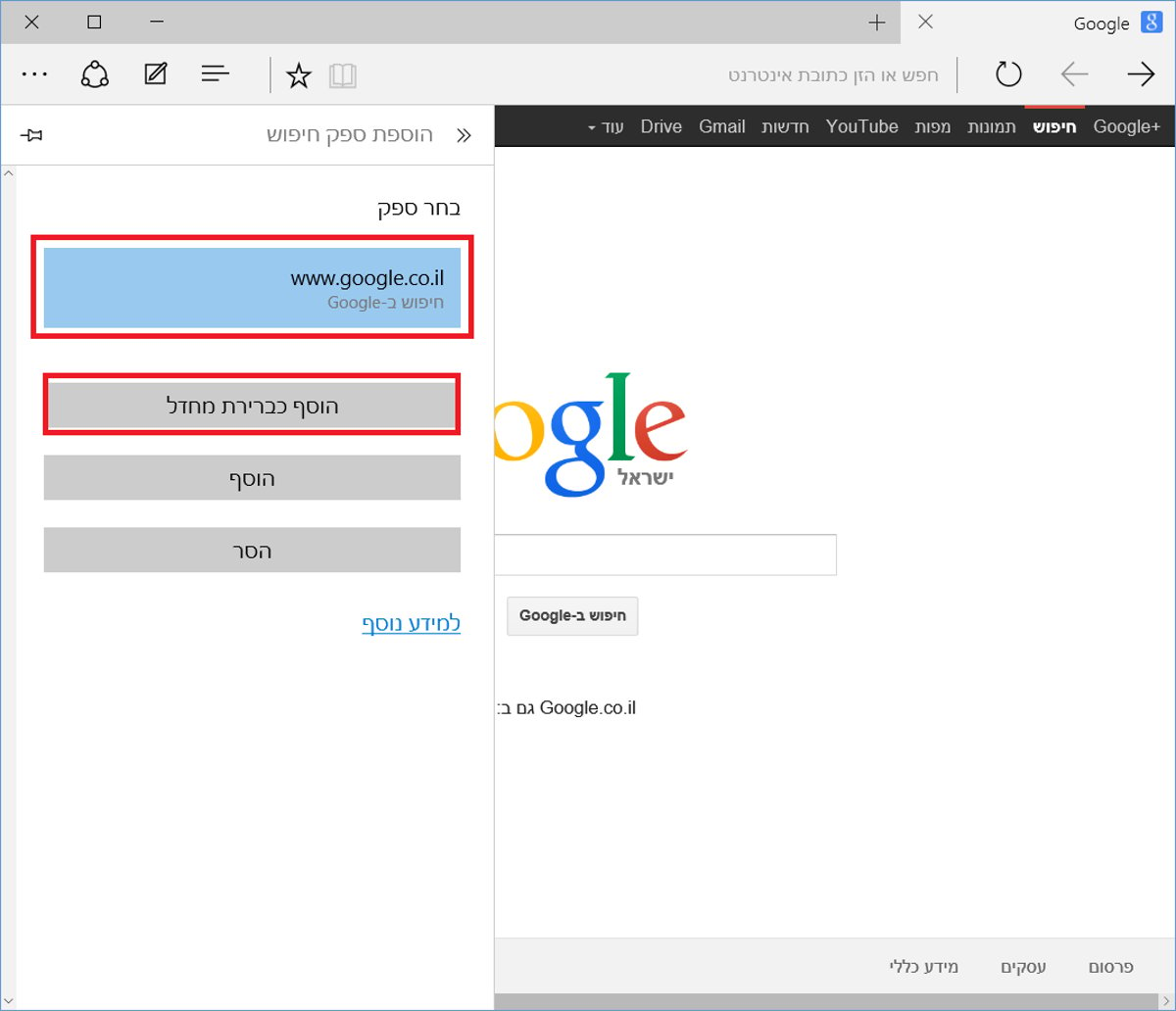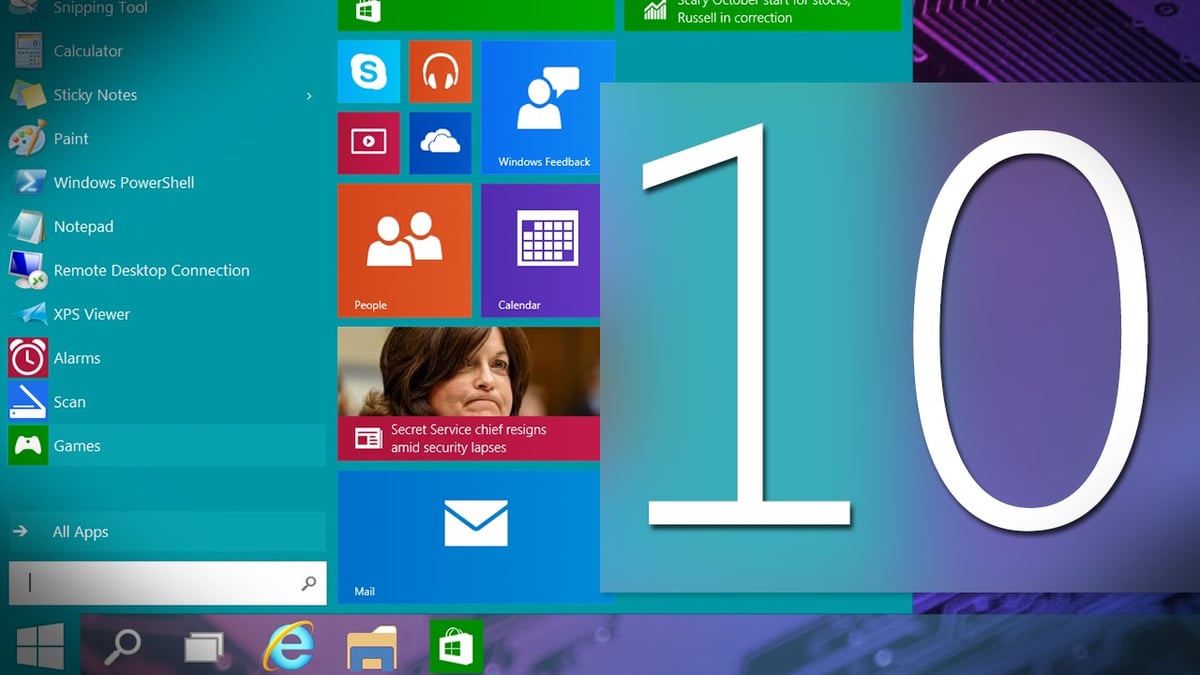
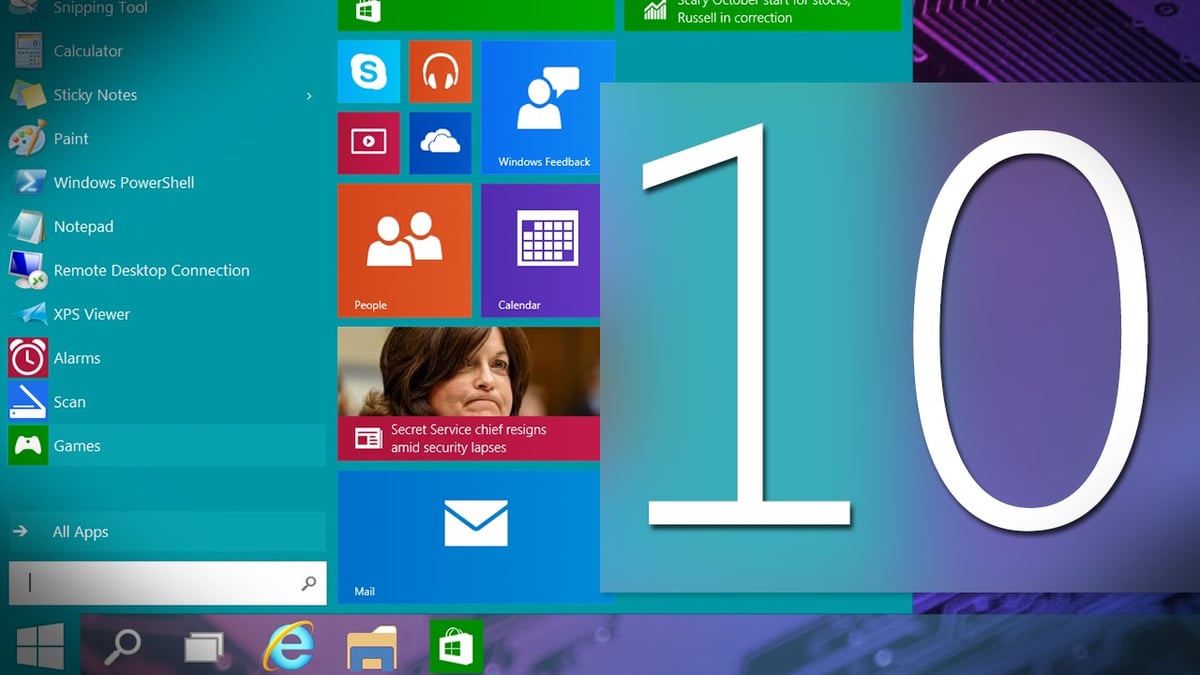
כך מוסיפים את גוגל ל- Microsoft Edge: יממה לאחר שמערכת ההפעלה החדשה של מיקרוסופט, ווינדוס 10 שוחררה, החלו לעלות טענות ברשת על כך שהדפדפן החדש והמהיר של מיקרוסופט - Microsoft Edge לא ממש מקל על המשתמשים שרוצים להחליף את מנוע החיפוש המוגדר כברירת מחדל בחיפוש דרך שורת הכתובת.
אז למרות שניכר למדי שחברת מיקרוסופט השתדלה ככל יכולתה לבצע שיוני יסודי בתפיסה, ולאחר שנים שהציעה את אינטרנט אקספלורר המיושן והלא ממש מוצלח, היא מציעה דפדפן מהיר ומודרני. נראה שבמקירוסופט ממש רוצים שתשתמשו במנוע החיפוש שלה ולא בגוגל, והפכה את שינוי מנוע החיפוש למשהו מורכב למדי. אז כך תשנו את מנוע החיפוש בדפדפן החדש של מיקרוסופט.
כך תשנו את ספק החיפוש במיקרוסופט אדג' בארבעה שלבים
שלב 1
על מנת לשנות את מנוע החיפוש של מיקרוסופט אדג' - Microsoft Edge עליכם להיכנס תחילה לאתר האינטרנט של מנוע החיפוש אותו אתם מבקשים להגדיר כברירת מחדל. למשל, אם ברצונכם להגדיר את גוגל כמנוע החיפוש, היכנסו לאתר גוגל בכתובת: https://www.google.co.il .
לאחר מכן היכנסו לתפריט על ידי לחיצה על הכפתור עם ציור שלושת הנקודות, שם תבחרו ב'הגדרות'. גללו למטה ובחרו באפשרות 'הצג הגדרות מתקדמות', גללו למטה ולחצו על 'חפשו בשורת הכתובת באמצעות', שם לחצו על הוסף חדש.
בתפריט שיפתח עליכם ללחוץ על 'חיפוש ב-Google', לאחר מכן לחצו על הוסף כברירת מחדל.
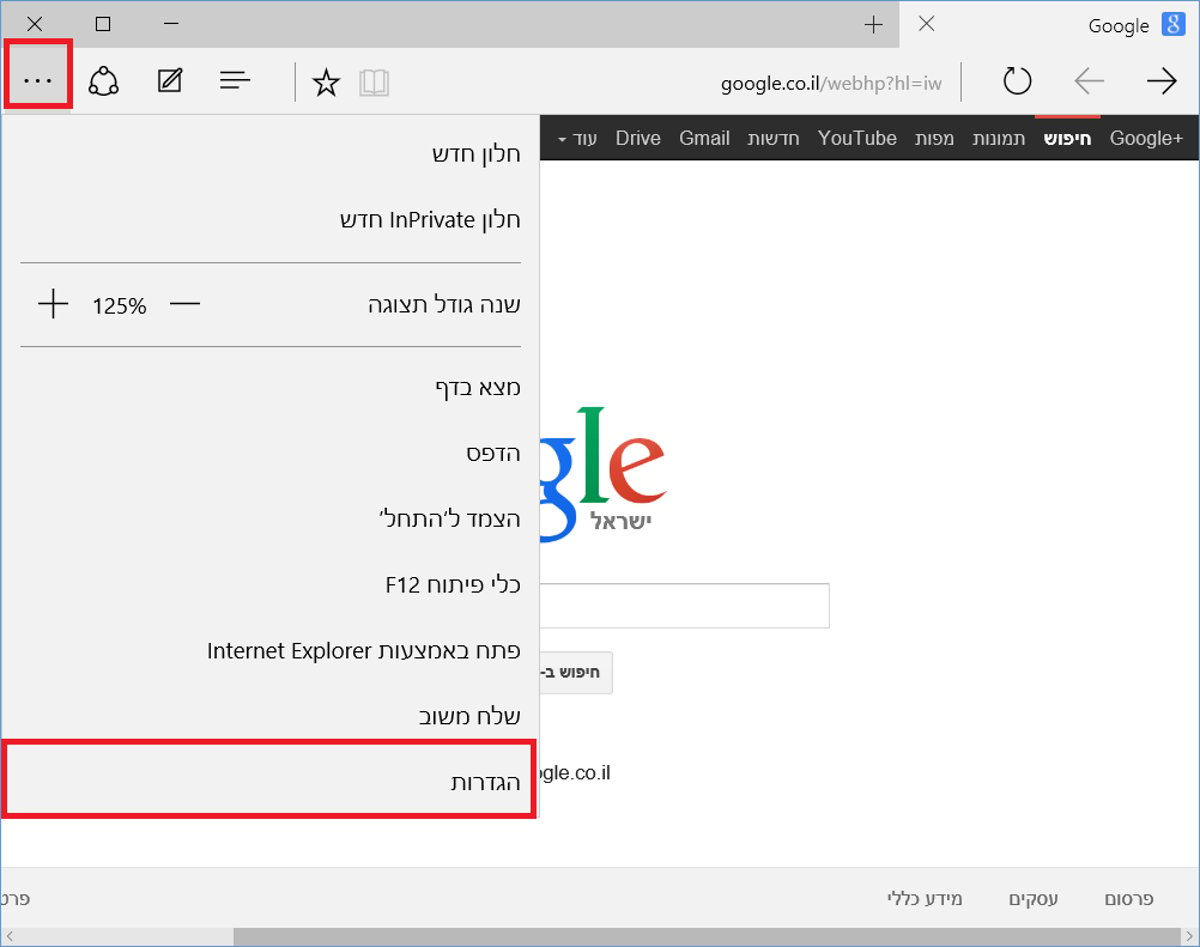
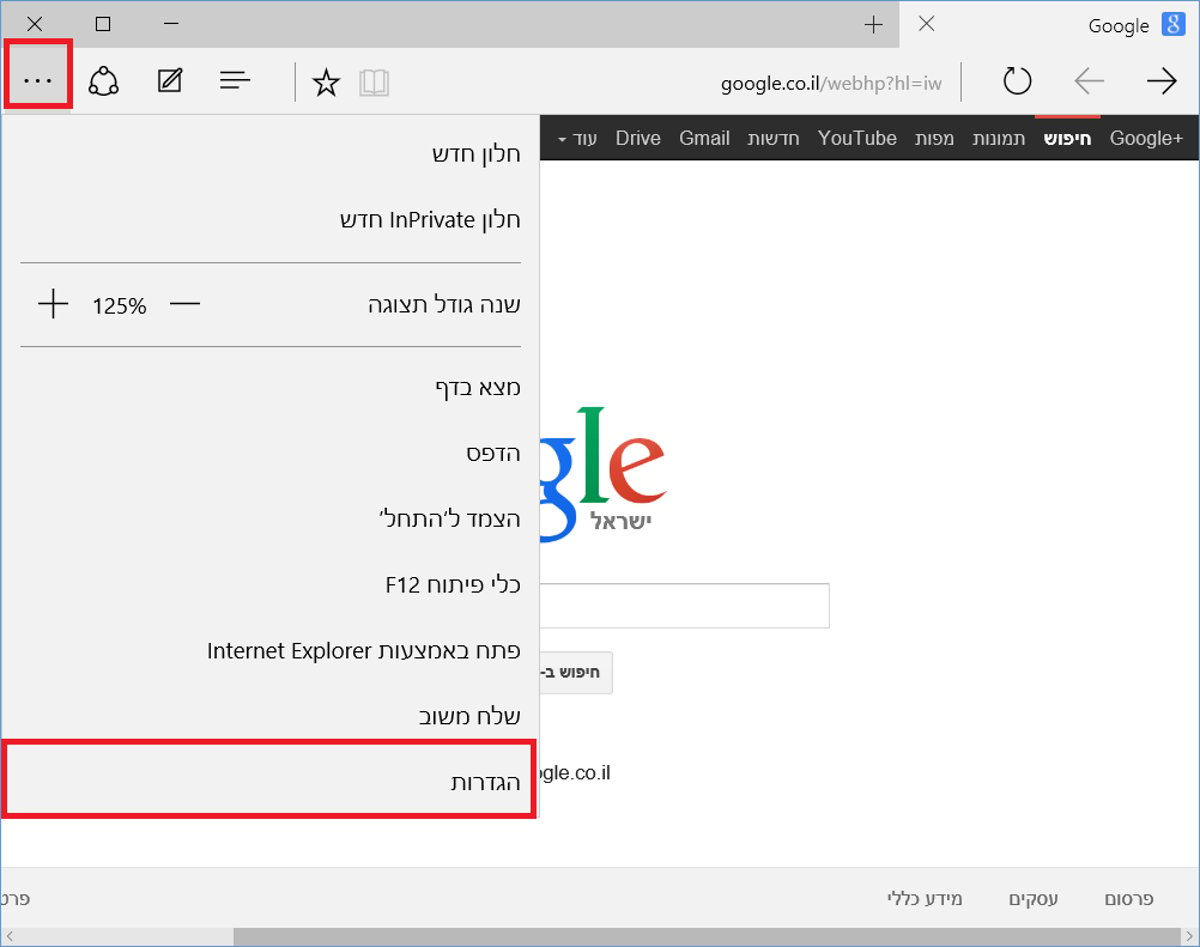
שימו לב! על מנת להוסיף מנוע חיפוש עליכם להימצא בתוך אתר ספק מנוע החיפוש (למשל גוגל), אחרת האפשרות לא תופיע.
שלב 2
לחצו על הכפתור: "הצג הגדרות מתקדמות" כמסומן בתמונה.
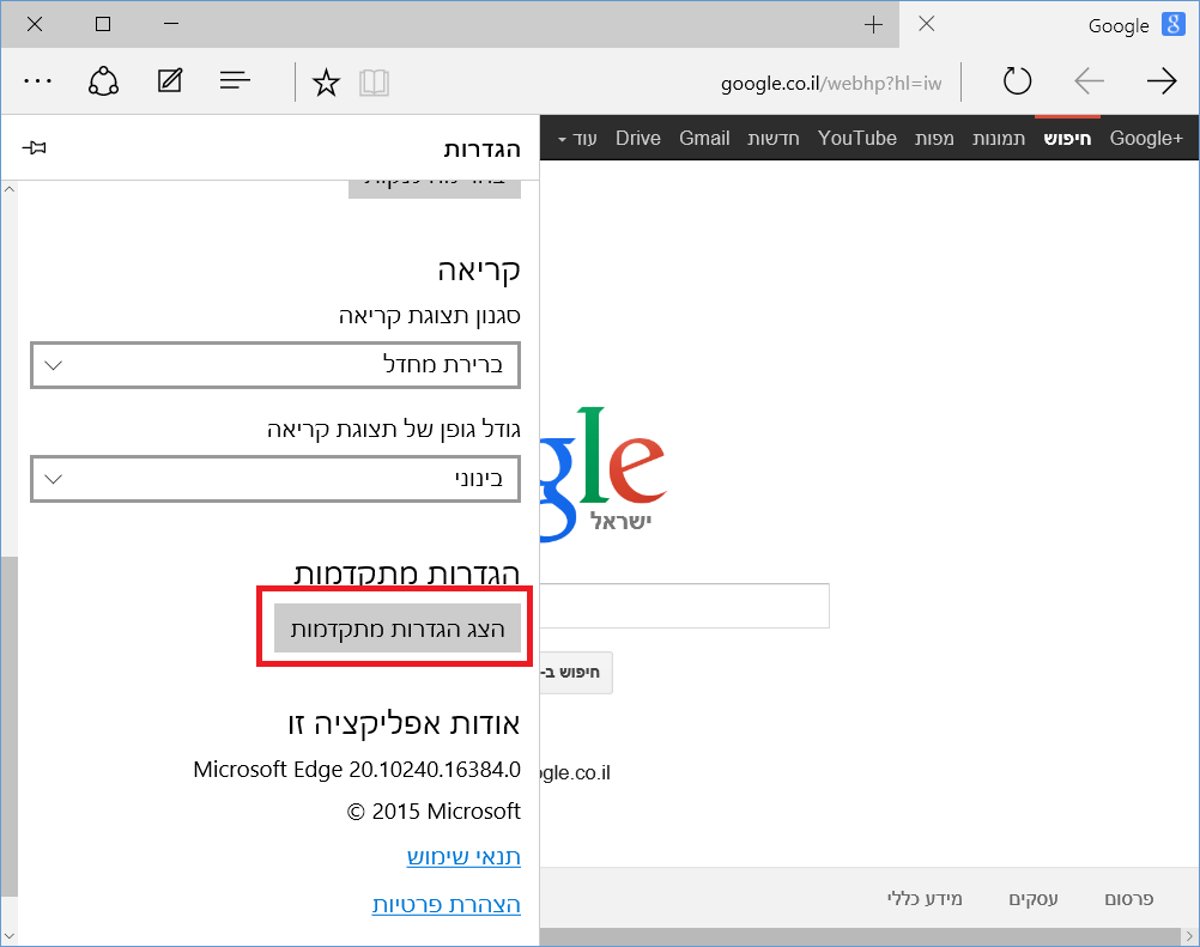
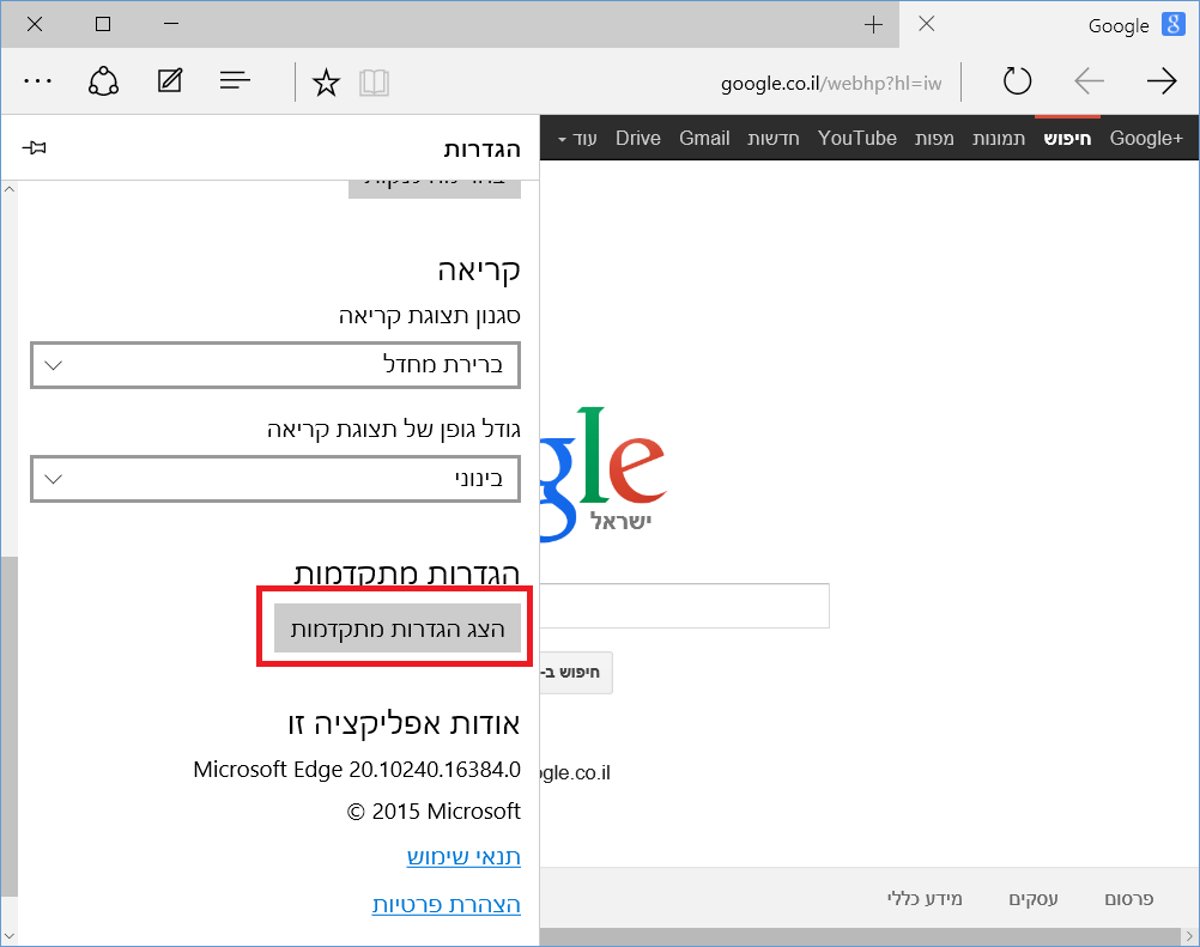
שלב 3
בחרו בספק החיפוש של גוגל:
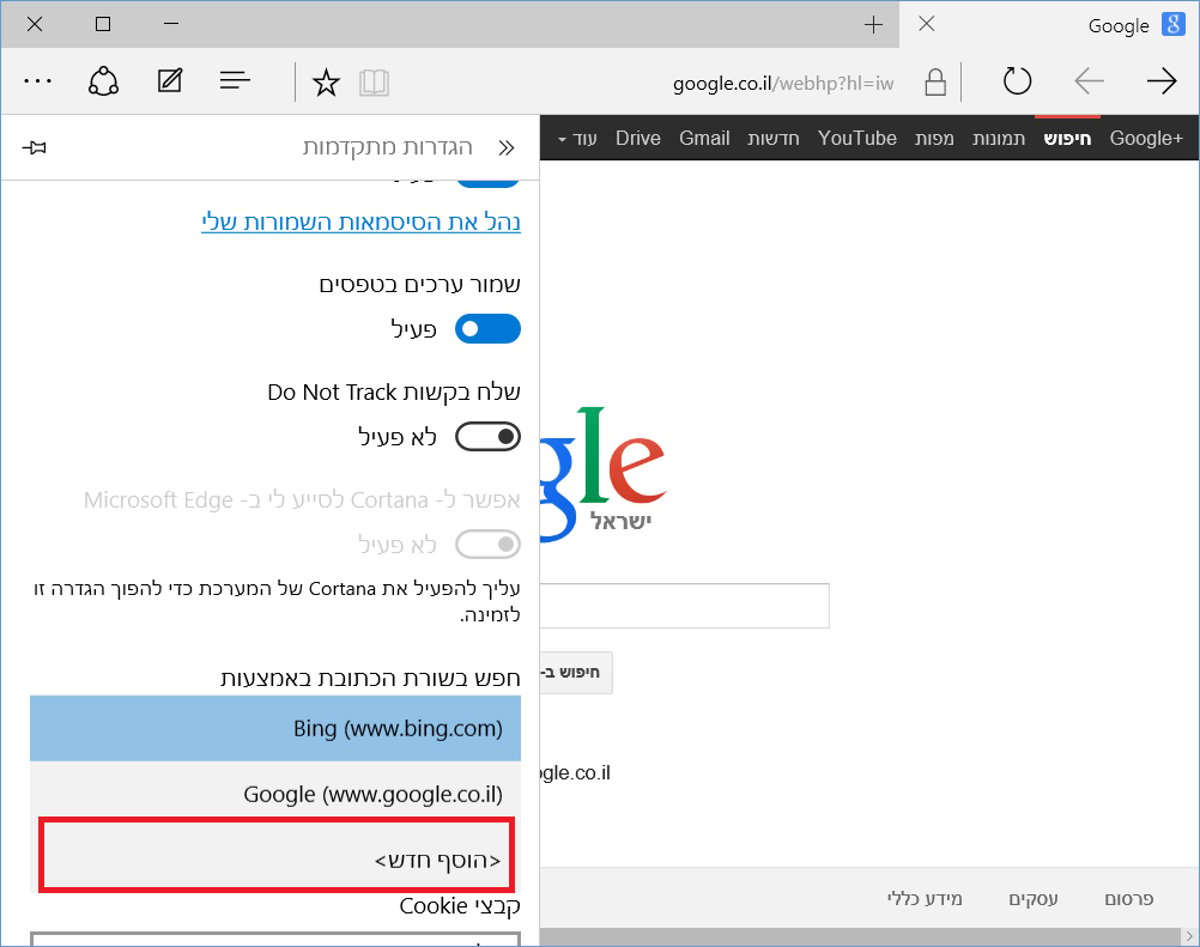
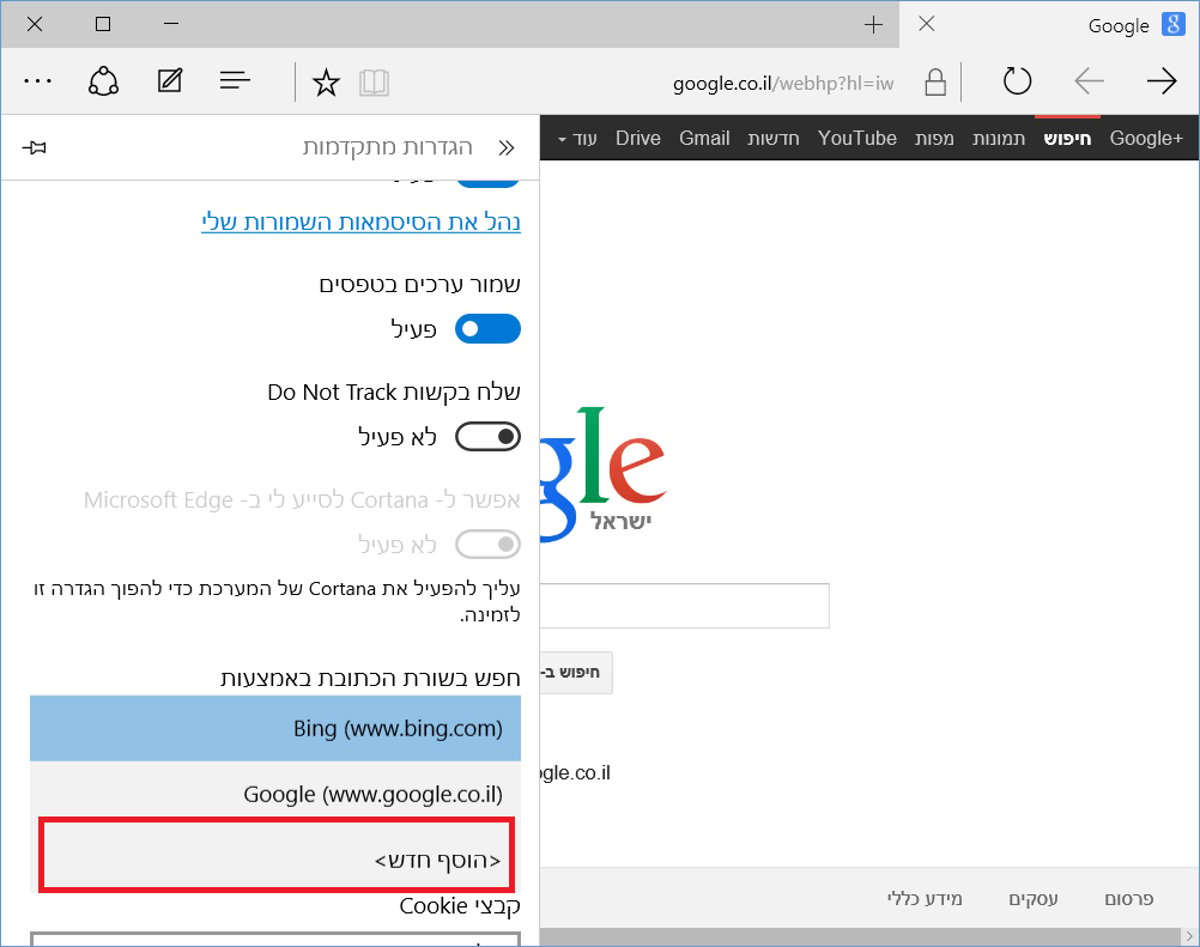
שלב 4
בחרו בספק החיפוש של גוגל כברירת מחדל